win10网络驱动没了怎么办 windows10没有网络驱动如何解决
更新时间:2024-01-21 14:22:56作者:jkai
在win10操作系统的使用过程中,小伙伴们有时可能会发现win10操作系统没有网络驱动,导致无法正常上网。这个问题会影响到小伙伴们的正常使用,对此我们小伙伴就想要知道win10网络驱动没了怎么办,下面小编就教大家windows10没有网络驱动如何解决,快来一起看看吧。
具体方法:
方法一、检查是否已禁用无线网卡
1、请您输入到控制面板--网络和 Internet--网络连接。
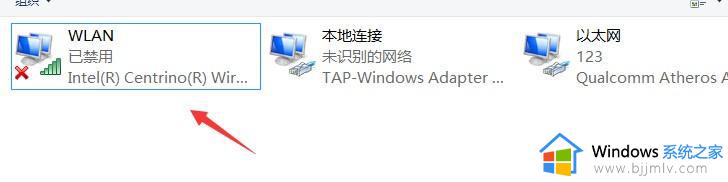
2、在这里,查看无线网卡是否已被禁用。
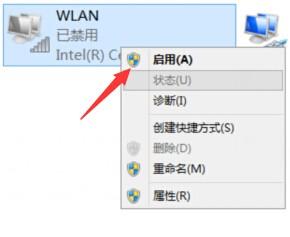
3、选中无线,右键点击,选择【启用】。
方法二、检测是否已安装无线网卡驱动
1、右键点击桌面上的“计算机”,点击选择“设备管理器”。
2、在弹出的计算机管理窗口中,点击“设备管理器”以继续后续步骤。
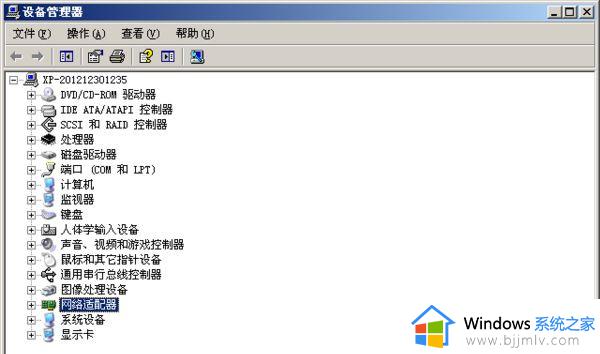
3、在设备管理器界面中,点击展开网络适配器的下属子项。
4、察看以下的网卡驱动,若有出现 USB 等字样的,那便是电脑中的无线网卡显示正常,即表示已成功安装了无线网卡驱动。
5、若未找到无线网卡驱动,可至系统家园网站内搜索并下载“驱动精灵”。【点击下载】
以上全部内容就是小编带给大家的windows10没有网络驱动解决方法详细内容分享啦,碰到这种情况的小伙伴就快点按照上述的内容进行操作,希望可以帮助到大家。
win10网络驱动没了怎么办 windows10没有网络驱动如何解决相关教程
- win10没有网络连接怎么办 电脑win10网络连接不见了如何解决
- win10dvd驱动器不见了怎么办 win10没有dvd驱动器如何解决
- win10电脑缺少有线网卡驱动怎么办 win10电脑里没有有线网卡驱动解决方法
- win10没有了无线网络连接怎么办 win10系统没有了无线网络连接如何解决
- win10网络图标不见了怎么办 win10网络图标没有了如何处理
- win10没有蓝牙驱动怎么办 win10电脑没有蓝牙驱动如何安装
- win10网络适配器驱动未检测到怎么办 win10未检测网络适配器的驱动程序处理方法
- win10重装没有网络适配器怎么办 重装完win10没有网络适配器如何解决
- win10连不上网怎么安装网卡驱动 win10电脑没网如何安装网卡驱动
- windows10没有无线网络连接怎么回事 win10系统没有无线网络连接功能如何处理
- win10如何看是否激活成功?怎么看win10是否激活状态
- win10怎么调语言设置 win10语言设置教程
- win10如何开启数据执行保护模式 win10怎么打开数据执行保护功能
- windows10怎么改文件属性 win10如何修改文件属性
- win10的快速启动关闭设置方法 win10系统的快速启动怎么关闭
- windows10怎么更改盘符 win10电脑中磁盘的盘符更改教程
win10系统教程推荐
- 1 windows10怎么改名字 如何更改Windows10用户名
- 2 win10如何扩大c盘容量 win10怎么扩大c盘空间
- 3 windows10怎么改壁纸 更改win10桌面背景的步骤
- 4 win10显示扬声器未接入设备怎么办 win10电脑显示扬声器未接入处理方法
- 5 win10新建文件夹不见了怎么办 win10系统新建文件夹没有处理方法
- 6 windows10怎么不让电脑锁屏 win10系统如何彻底关掉自动锁屏
- 7 win10无线投屏搜索不到电视怎么办 win10无线投屏搜索不到电视如何处理
- 8 win10怎么备份磁盘的所有东西?win10如何备份磁盘文件数据
- 9 win10怎么把麦克风声音调大 win10如何把麦克风音量调大
- 10 win10看硬盘信息怎么查询 win10在哪里看硬盘信息
win10系统推荐